
PowerPoint நிரல் கையில் காணாமல் போகும் போது வாழ்க்கை பெரும்பாலும் இத்தகைய நிலையில் வைக்கலாம், மேலும் விளக்கக்காட்சி மிகவும் அவசியம். சபிப்பு விதி முடிவில்லாமல் இருக்க முடியும், ஆனால் பிரச்சனைக்கு தீர்வு இன்னும் எளிதானது. உண்மையில், எப்போதும் ஒரு நல்ல விளக்கக்காட்சியை உருவாக்க நீங்கள் மைக்ரோசாஃப்ட் ஆபிஸ் வேண்டும்.
சிக்கலை தீர்க்க வழிகள்
பொதுவாக, அதன் இயல்பை சார்ந்து பிரச்சினைகளை தீர்க்க இரண்டு வழிகள் உள்ளன.நீங்கள் இப்போது powerpoint இல்லை என்றால், அது எதிர்காலத்தில் முன்கூட்டியே முன்கூட்டியே இல்லை என்றால், வெளியீடு மிகவும் தர்க்க ரீதியாக உள்ளது - நீங்கள் மிகவும் நிறைய என்று அனலாக்ஸ் பயன்படுத்த முடியும்.
நன்றாக, சூழ்நிலைகள் இதுவரை ஒரு கணினி உள்ளது என்று என்றால், ஆனால் அது மைக்ரோசாப்ட் பவர்பாயிண்ட் இல்லை, பின்னர் நீங்கள் மற்றொரு வழியில் ஒரு விளக்கக்காட்சி செய்ய முடியும். பின்னர், அது இயங்கும்போது PowerPoint மற்றும் செயல்பாட்டில் அமைதியாக திறக்கப்படலாம்.
PowerPoint அனலாக்
விந்தை போதும், பேராசை முன்னேற்றத்தின் சிறந்த இயந்திரமாகும். PowerPoint ஐ உள்ளடக்கிய மைக்ரோசாஃப்ட் ஆஃபீஸ் மென்பொருட்கள் இன்று மிகவும் விலை உயர்ந்தவை. எல்லோரும் அதை வாங்குவதற்கு திறன் இல்லை, மற்றும் அவர்கள் எல்லாம் தொடர்பு கொள்ள விரும்பும் கடற்கரை. எனவே, இது மிகவும் இயற்கை மற்றும் இதேபோன்ற பயன்பாடுகள் அனைத்து வகையான உள்ளன, இதில் நீங்கள் எந்த மோசமாக வேலை செய்ய முடியும், சில இடங்களில் இன்னும் சிறப்பாக செயல்பட முடியும். PowerPoint மிகவும் பொதுவான மற்றும் சுவாரஸ்யமான ஒத்த ஒரு சில உதாரணங்கள் இங்கே உள்ளன.
மேலும் வாசிக்க: PowerPoint ஒப்புகைகள்
வார்த்தை ஒரு விளக்கக்காட்சியின் வளர்ச்சி
பிரச்சனை கைகளில் ஒரு கணினி உள்ளது என்று உண்மையில் இருந்தால், ஆனால் PowerPoint எந்த அணுகல் இல்லை என்றால், பின்னர் பிரச்சனை இல்லையெனில் தீர்க்கப்பட முடியும். மைக்ரோசாப்ட் வேர்ட் - இது திட்டத்தின் குறைந்தபட்சம் ஒரு உறவினர் தேவைப்படும். Microsoft Office Package ஐ தேர்ந்தெடுத்த போது PowerPoint அனைத்து பயனர்களும் தேர்ந்தெடுக்கப்படாமல் இருப்பதால், இது போன்ற ஒரு சூழ்நிலை இருக்கலாம், ஆனால் வார்த்தை பொதுவானது.
- நீங்கள் எந்த மைக்ரோசாப்ட் வேர்ட் ஆவணத்தையும் உருவாக்கவோ அல்லது எடுக்க வேண்டும்.
- இங்கே நீங்கள் "தலைப்பு" வடிவத்தில் தேவையான தகவலை பாதுகாப்பாக எழுத வேண்டும், பின்னர் "உரை". பொதுவாக, இது ஸ்லைடுகளில் செய்யப்படுகிறது.
- தேவையான அனைத்து தகவல்களும் பதிவு செய்யப்பட்ட பிறகு, தலைப்புகளை கட்டமைக்க வேண்டும். இந்த பொத்தான்கள் கொண்ட குழு முகப்பு தாவலில் உள்ளது.
- இப்போது நீங்கள் இந்த தரவின் ஸ்டைலிக்ஸை மாற்ற வேண்டும். இதை செய்ய, "பாங்குகள்" பகுதியிலிருந்து விருப்பங்களைப் பயன்படுத்தவும்.

- தலைப்புகள், நீங்கள் "தலைப்பு 1" ஒதுக்க வேண்டும்.
- உரை - முறையே, "தலைப்பு 2".


அதற்குப் பிறகு, ஆவணம் சேமிக்கப்படும்.

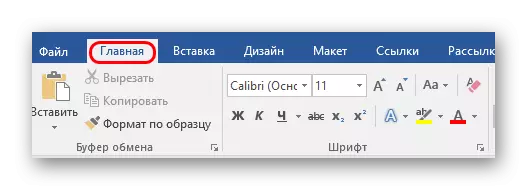
அதன்பிறகு, PowerPoint தற்போது உள்ள சாதனத்திற்கு மாற்றப்படும் போது, நீங்கள் இந்த வடிவமைப்பில் வார்த்தை ஆவணத்தை திறக்க வேண்டும்.
- இதை செய்ய, நீங்கள் வலது சுட்டி பொத்தானை கோப்பு கிளிக் மற்றும் பாப்-அப் மெனுவில் "திறந்த பயன்படுத்தி" விருப்பத்தை தேர்ந்தெடுக்க வேண்டும். பெரும்பாலும், "மற்ற பயன்பாடுகளைத் தேர்ந்தெடுக்கவும்" பயன்படுத்த வேண்டியது அவசியம், ஏனென்றால் அது எப்போதுமே PowerPoint ஐ வழங்குகிறது. இது மைக்ரோசாஃப்ட் ஆஃபீஸ் விரும்பிய விருப்பத்துடன் நேரடியாக நேரடியாக நேரடியாக நேரடியாக பார்க்க வேண்டும் என்று நிலைமையை உருவாக்கலாம்.
- "இந்த வகையின் அனைத்து கோப்புகளுக்கும் பொருந்தும்" என்ற விருப்பத்தை ஒரு டிக் வைக்க வேண்டியது முக்கியம், இல்லையெனில் மற்ற வார்த்தை ஆவணங்களுடன் பணிபுரியும் பிரச்சினையாக இருக்கும்.
- சிறிது நேரம் கழித்து, ஆவணம் வடிவமைப்பில் ஆவணம் திறக்கப்படும். "தலைப்பு 1" ஐப் பயன்படுத்தி ஒதுக்கப்பட்ட உரைகளின் துண்டுகள் இருப்போம், மற்றும் உள்ளடக்க பகுதியில் "தலைப்பு 2" என உயர்த்தி உரை இருக்கும்.
- பயனர் மட்டுமே தோற்றத்தை கட்டமைக்கப்பட்டுள்ளார், அனைத்து தகவல்களையும் உருவாக்கி, மீடியா கோப்புகளை சேர்க்கவும், பலவற்றையும் சேர்க்கவும்.
- இறுதியில், நீங்கள் PPT திட்டத்திற்கான உங்கள் சொந்த வடிவமைப்பில் ஒரு விளக்கக்காட்சியை சேமிக்க வேண்டும், "சேமி ..." செயல்பாட்டைப் பயன்படுத்தி.



மேலும் வாசிக்க: MS Word இல் விளக்கக்காட்சிக்கான அடிப்படையை எப்படி உருவாக்குவது
இந்த முறை அணுகல் கிடைக்கும் முன் விளக்கக்காட்சியில் உரை தகவலை சேகரிக்கவும் ஒழுங்கமைக்கவும் அனுமதிக்கிறது. இது இறுதி ஆவணத்தின் வடிவமைப்பு மற்றும் வடிவமைப்பை மட்டும் விட்டுவிட்டு நேரத்தை சேமிக்கும்.
மேலும் காண்க: PowerPoint இல் ஒரு விளக்கக்காட்சியை உருவாக்குதல்
முடிவுரை
நீங்கள் பார்க்க முடியும் என, ஒரு தேவை திட்டம் இல்லாமல் கூட, நீங்கள் எப்போதும் வெளியே முடியும். முக்கிய விஷயம், கூலி மற்றும் ஆக்கபூர்வமாக பிரச்சனைக்கு தீர்வு அணுக வேண்டும், கவனமாக அனைத்து சாத்தியக்கூறுகள் மற்றும் விரக்தி இல்லை. இந்த சிக்கலை தீர்க்கும் எடுத்துக்காட்டுகள் எதிர்காலத்தில் இத்தகைய விரும்பத்தகாத சூழ்நிலைகளை எளிதாக்க உதவும்.
